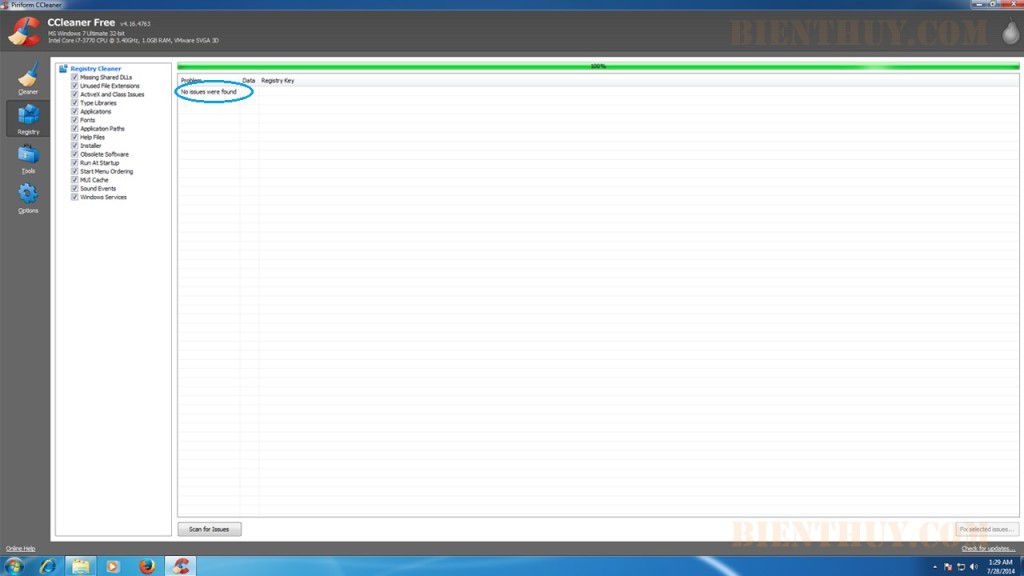Bài thứ 3 trong loạt bài này sẽ hướng dẫn bạn sửa các lỗi trong Registry. Các bạn tiếp tục sử dụng Ccleaner để sửa lỗi trong Registry nhé. Lúc trước ta sử dụng tab Cleaner, giờ ta click vào Tab Registry (Tab màu đỏ trong hình dưới). Sau đó click vào Scan for Issues để tìm lỗi trong Registry.
Cách cài đặt Ccleaner để dọn rác máy tính – Phần 1
Cách cài đặt Ccleaner để dọn rác máy tính – Phần 2
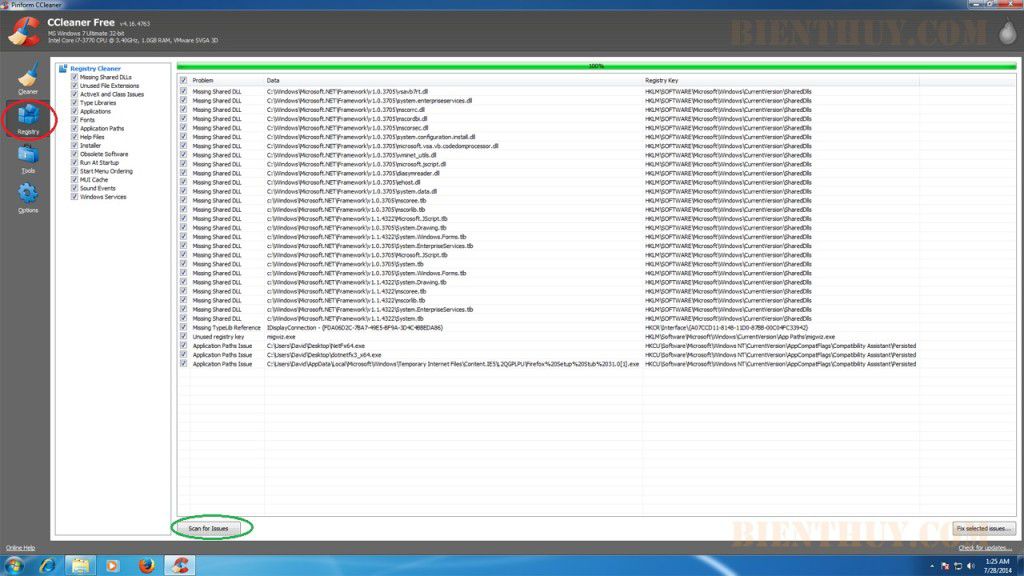
Đợi một lát (tùy thuộc cấu hình máy bạn và số lỗi trong registry), khi nào nó báo 100%, và hiện danh sách lỗi như hình bên dưới thì bạn nhấn vào Fix Selected Issues. Một bảng hiện ra hỏi bạn có muốn backup lại các dữ liệu Registry này trước khi sửa lỗi. Bạn có thể chọn Yes để lưu lại bản backup, hoặc như mình thì toàn chọn No.
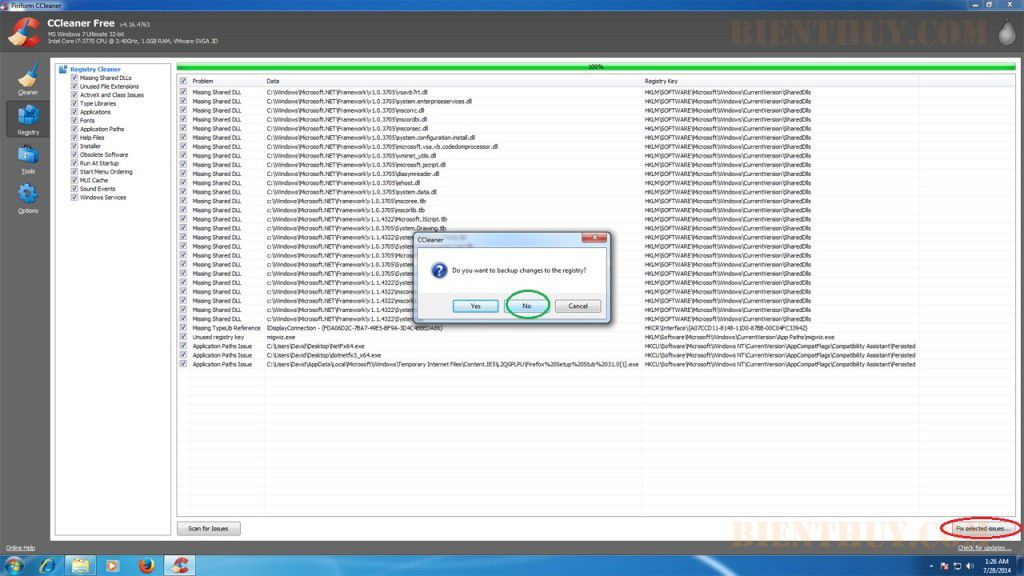
Một bảng mới lại hiện ra, bạn hãy chọn vào Fix All Selected Issues.
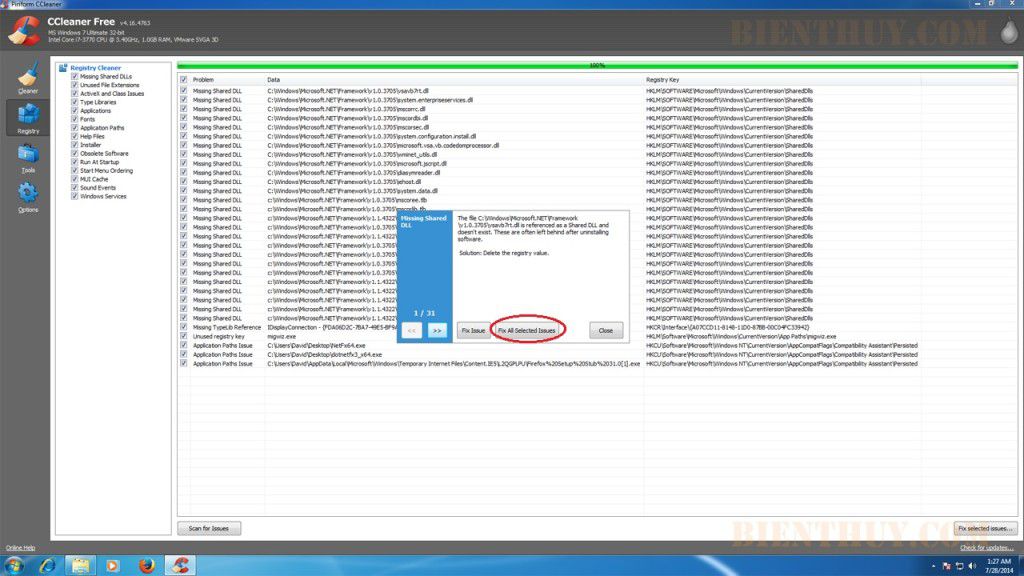
Khi nào nó thông báo Issues Fixed thì coi như đã xong. Bạn nhấn Close để đóng hộp thoại đó lại. Sau đó tiếp tục nhấn Scan for Issues để Scan lại. Vì thường thì làm một lần nó ko fix xong hết đâu, nên có khi phải làm vài ba lần. Nếu nó vẫn hiện danh sách các lỗi thì lại làm tương tự như mình vừa hướng dẫn.
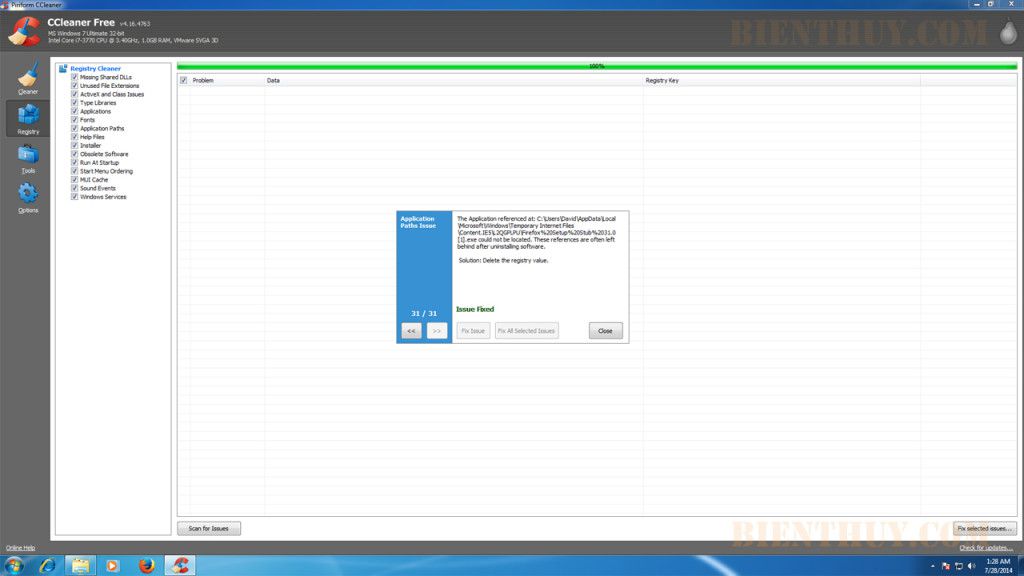
Khi nào mà nó thông báo: No Issues was found thì coi như bạn đã hoàn thành việc sửa chữa Registry.